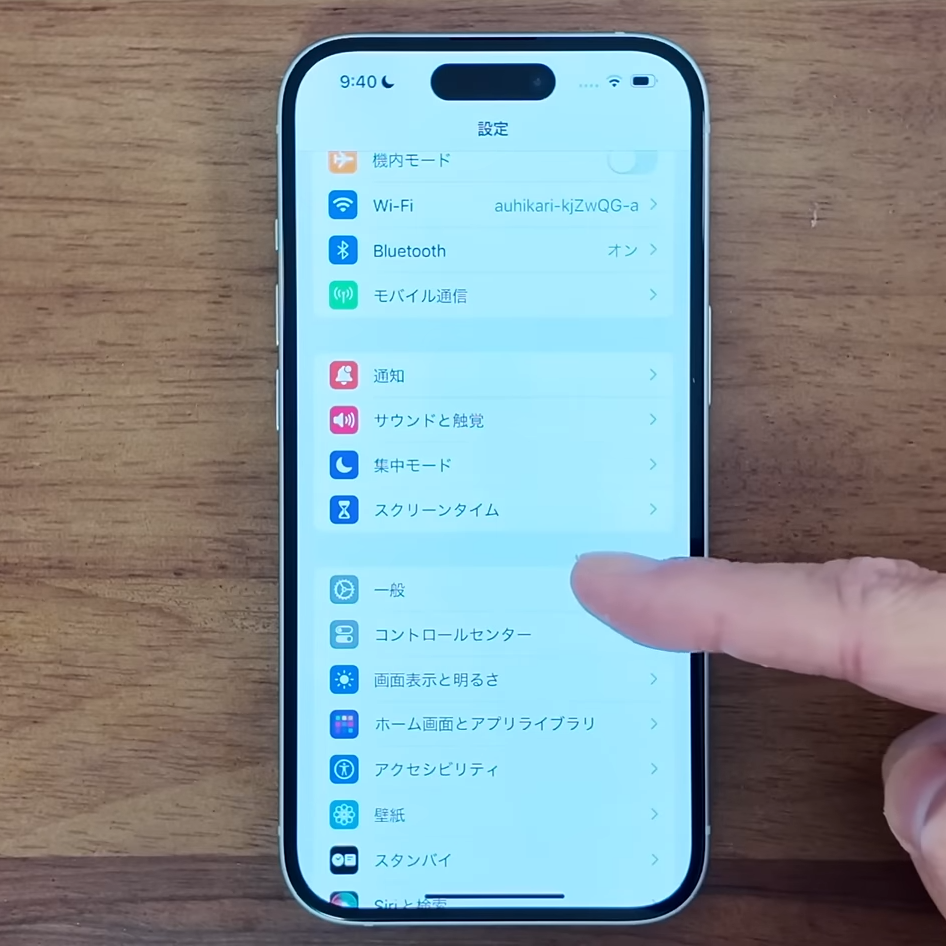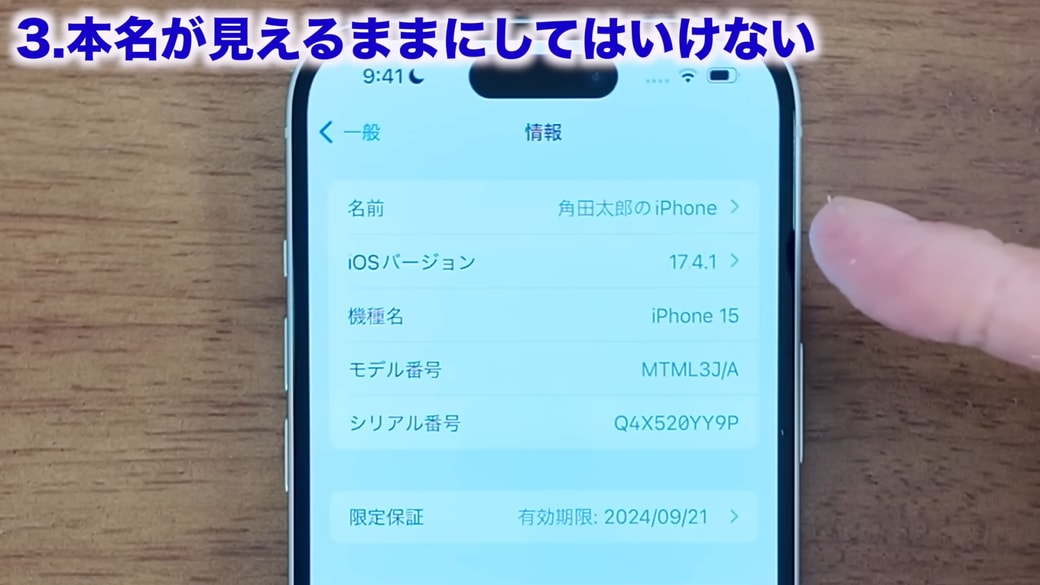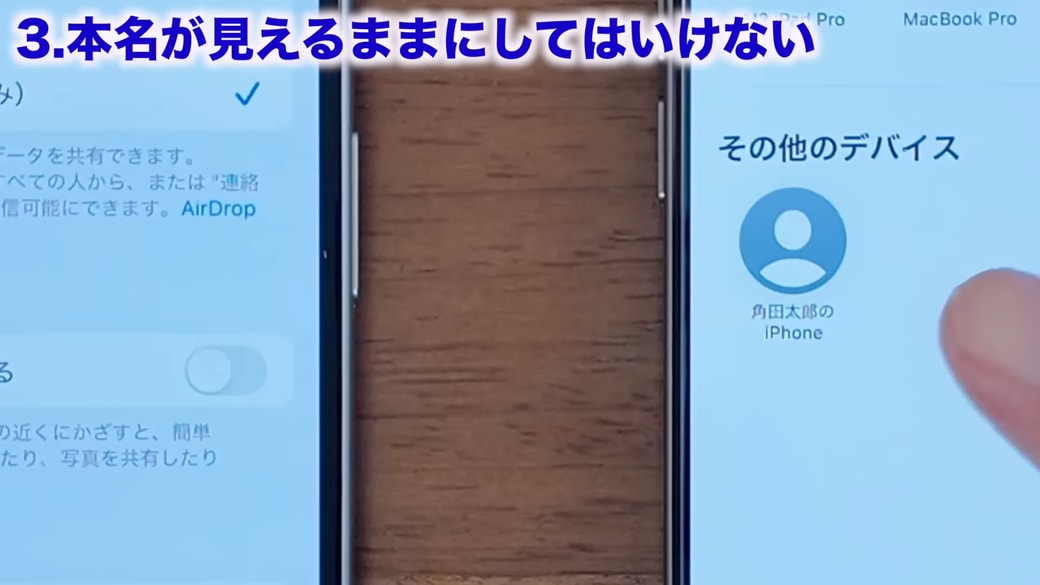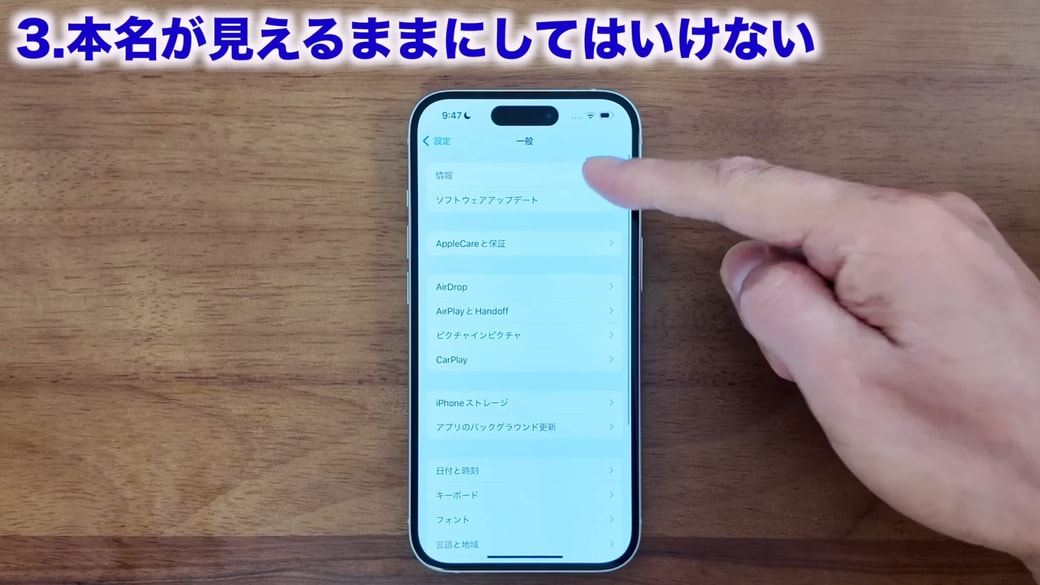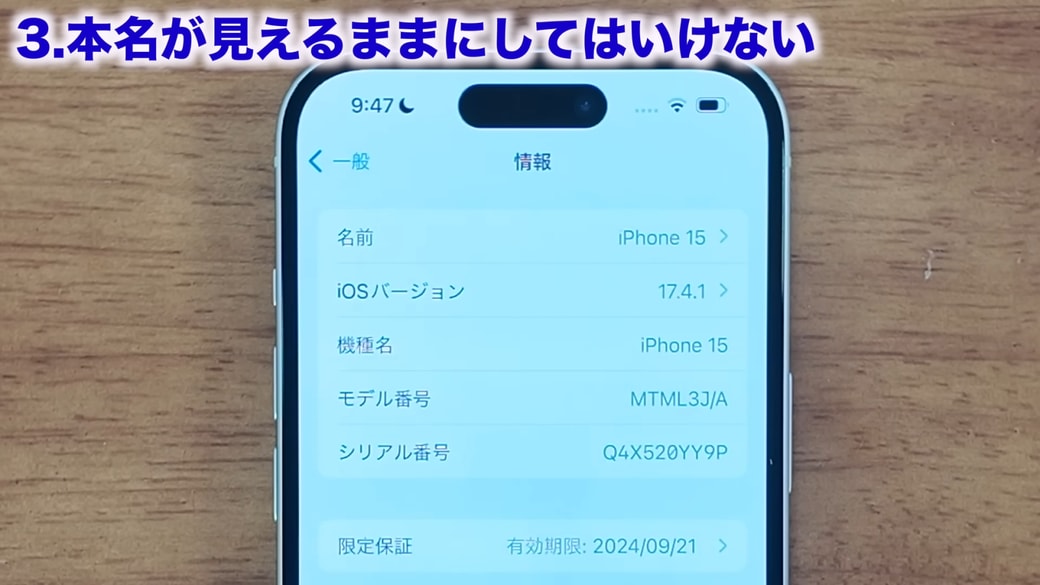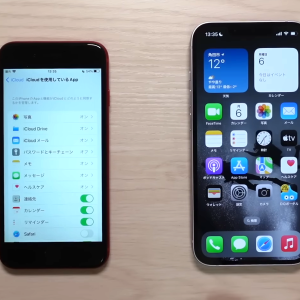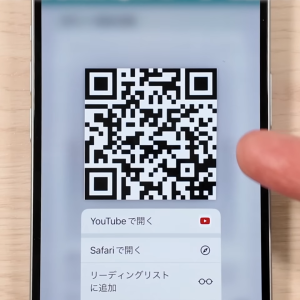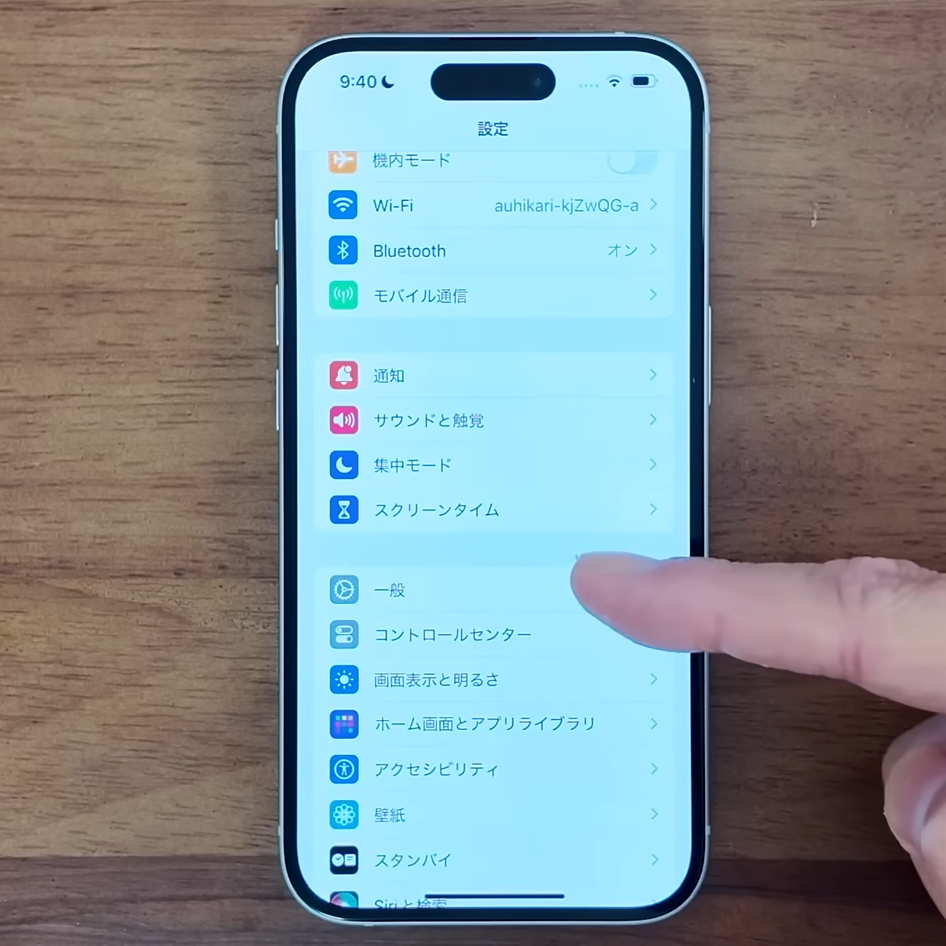教えてくれたのは……みずおじさん
システムエンジニアとして働いた経験を活かし、YouTube(みずおじさん)で主にiPhoneやiPad、MacなどのApple系端末やスマホの役立つ情報を発信中!
iPhoneを長く安全に使うために「絶対にやってはいけないこと」
せっかく購入したiPhoneを長く安全に楽しむためには、知っておきたい大事なことがあります。その中から特に重要な項目をピックアップ!
今回は「iPhoneのデバイス名を変更する方法」をご紹介します。iPhone初心者の方はもちろん、みなさんにぜひ覚えておいていただきたいポイントです。
※画像では、「iPhone15」と「iPhone15 Pro Max」を使用して解説しますが、どのiPhoneでも全く同じ内容になります。iPhoneであればすべて対象です。
「iPhoneのデバイス名」が本名のままの設定になっていませんか?
iPhoneは、初期設定のままだと「Apple IDの名前」がiPhoneのデバイス名として使用されています。
iPhoneの「設定」をタップして「一般」を開くと、一番上に「情報」という項目があります。これをタップすると、一番上に「(本名)のiPhone」と表示されています。
設定内に表示されるだけで、「他人からは簡単に見られるものではないから大丈夫」だと思っている方も多いかもしれませんが、じつは名前が表示される機会は意外と多いです。そのため、設定の変更が必要になります。
要注意なシーン1.AirDrop
AirDropを「すべての人(10分間のみ)」に設定している場合、AirDropを起動すると、その他のデバイスに「(本名)のiPhone」として表示されます。つまり、他人のデバイスに自分の名前が表示されるということ。
改善によって10分間しか有効にならなくなりましたが、注意しておきましょう。
要注意なシーン2.インターネット共有時
自分のiPhoneでインターネットを共有する際(いわゆるデザリング)も、接続時にWi-Fi一覧にデバイス名が表示されます。iPhoneを使ってインターネット配信などをしている方は、他人に名前を見られる可能性があるため、設定を変更しておくことをおすすめします。
デバイス名の設定の変更方法は、簡単です!
設定方法
設定をタップして一般を開き、「情報」をタップします。
一番上の名前の部分をタップすると、キーボード入力ができるようになり、名前を変更できます。私はいつも「iPhoneの機種名」にしています。名前を変更した後は、右下の「完了」を押して設定完了です。
設定に戻って確認してみると、変更できています。
電車などの出先で、自分の名前が他人に見られなくなるので安心です。プライバシーを守るために、ぜひ設定を変えておいてくださいね!
▼詳しい操作方法は動画でも確認できます。
※こちらの記事は元動画の提供者さまより許可を得て作成しております。